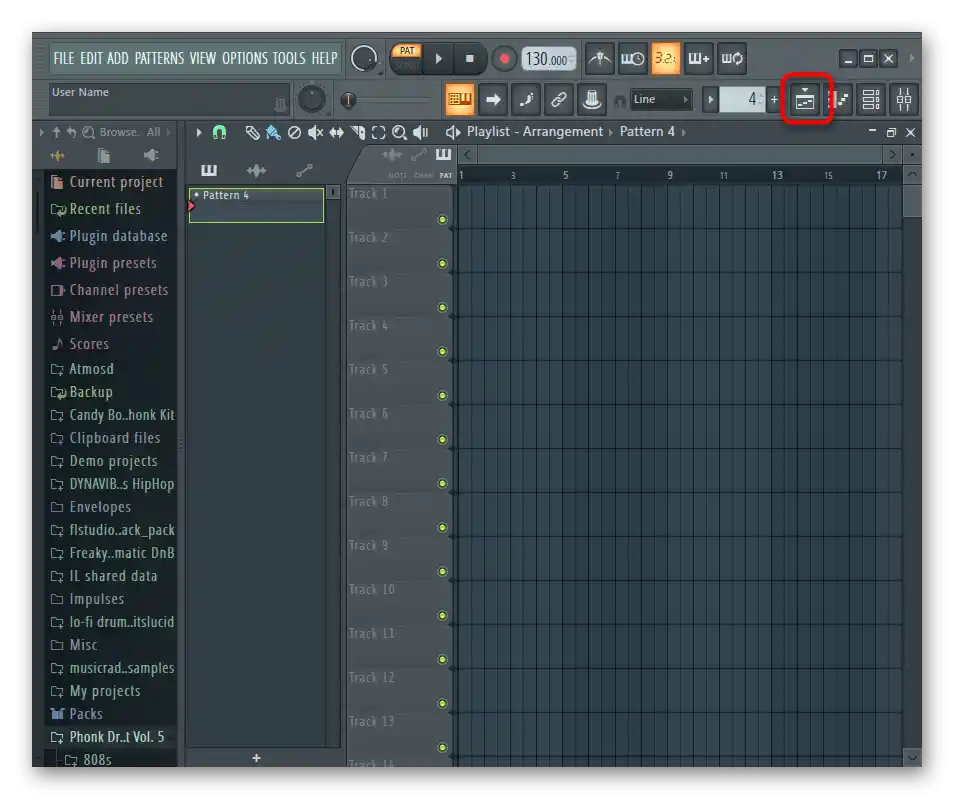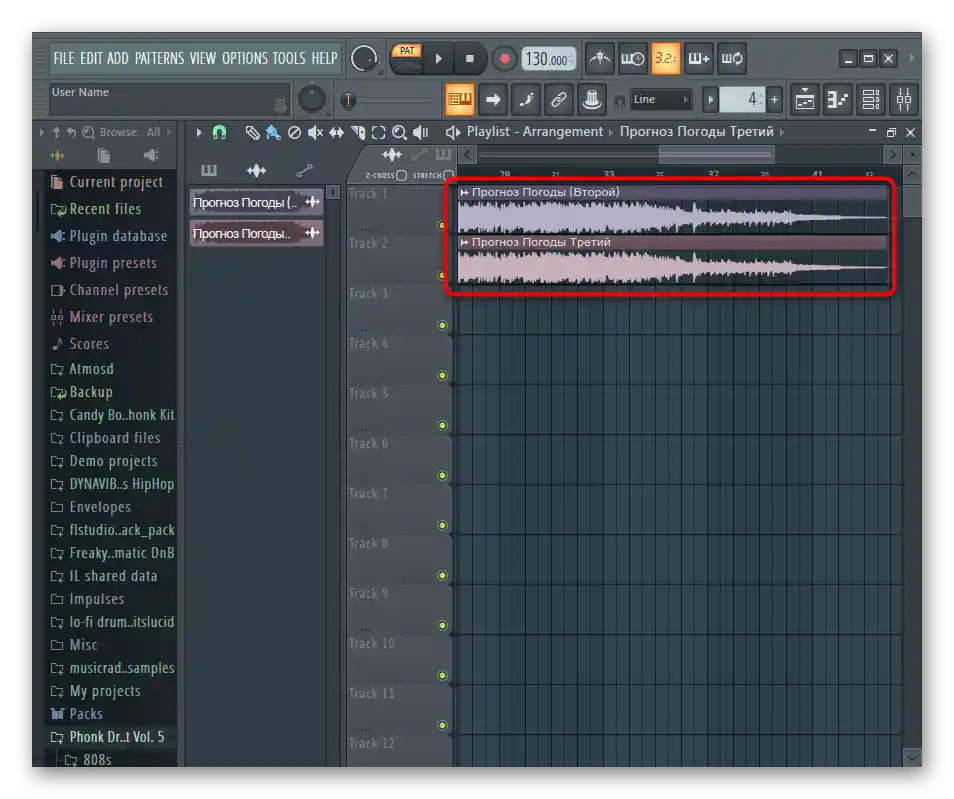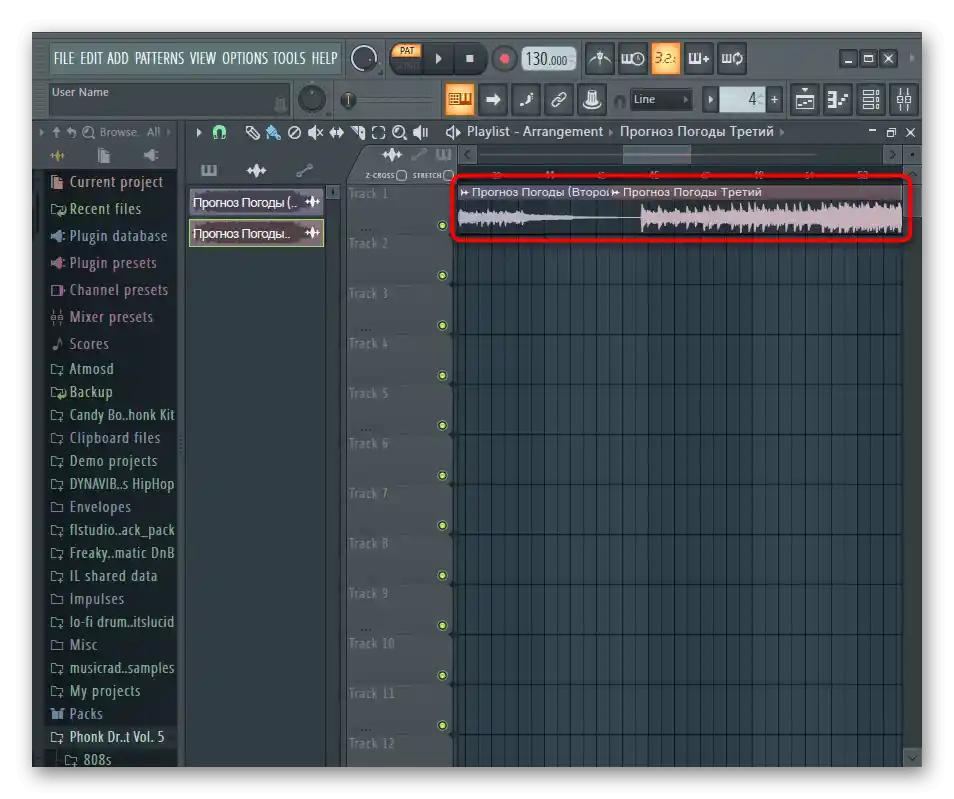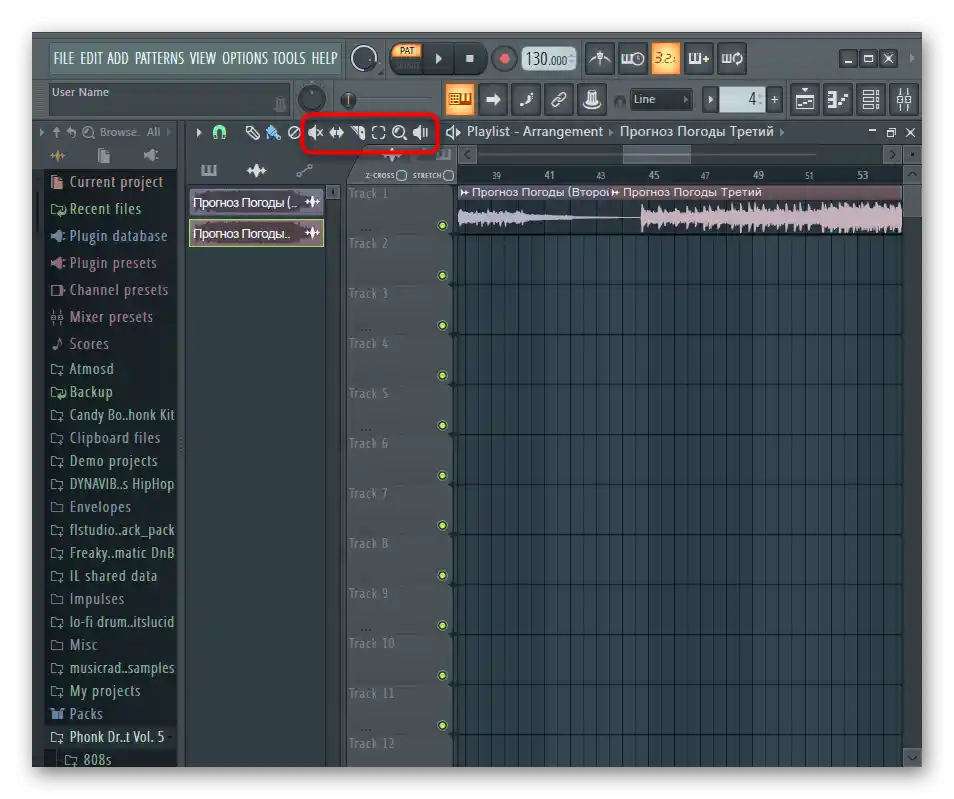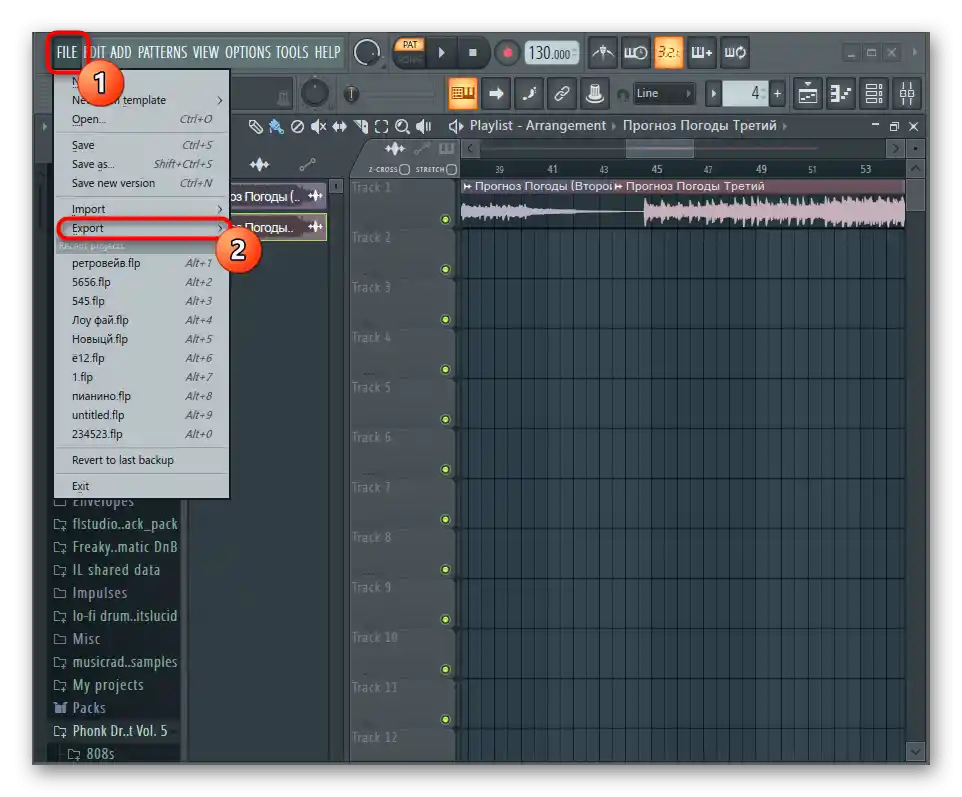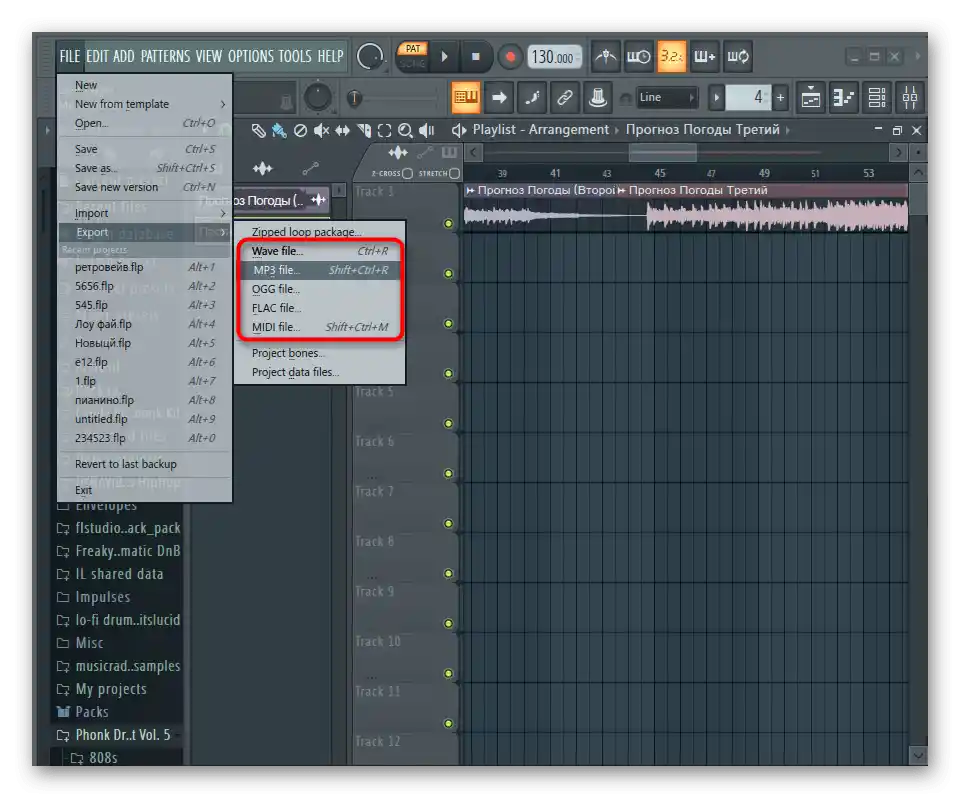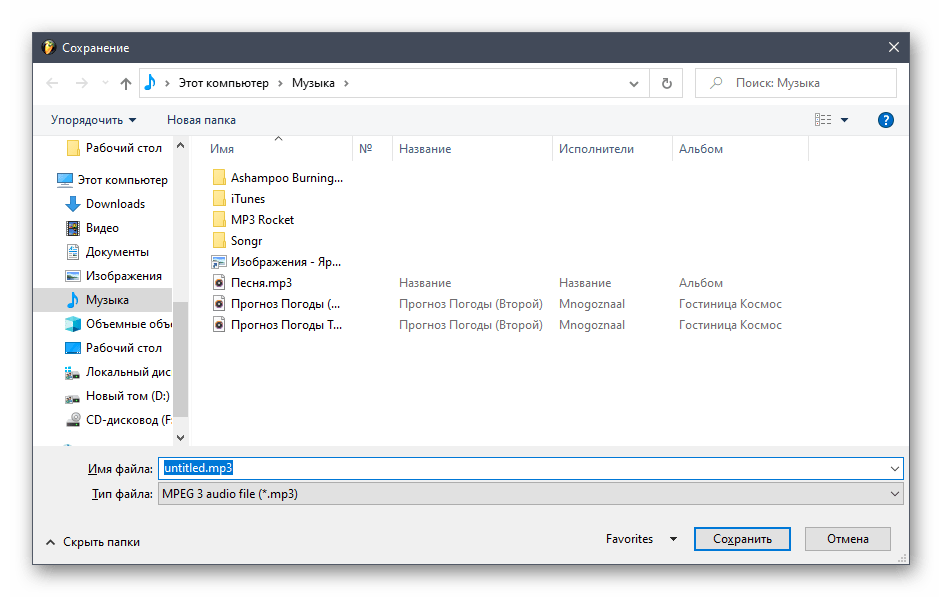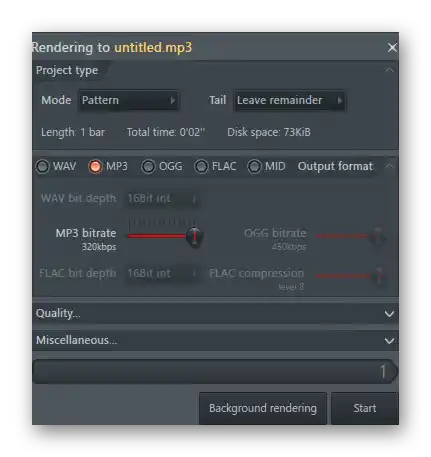Съдържание:
Вариант 1: Наложение на едно аудио върху второ
Като първи вариант ще разгледаме наложението на една музика върху друга, което най-често е необходимо при комбинирането на минус и вокал или няколко инструмента. Съществуват специализирани програми, предназначени за изпълнение на тази задача. Те позволяват едновременно да работите с две или повече писти, свързвайки траковете в един поток. Подробни инструкции за взаимодействие с подобен софтуер можете да намерите в друга статия на нашия сайт по линка по-долу.
Повече информация: Методи за наложение на музика върху музика
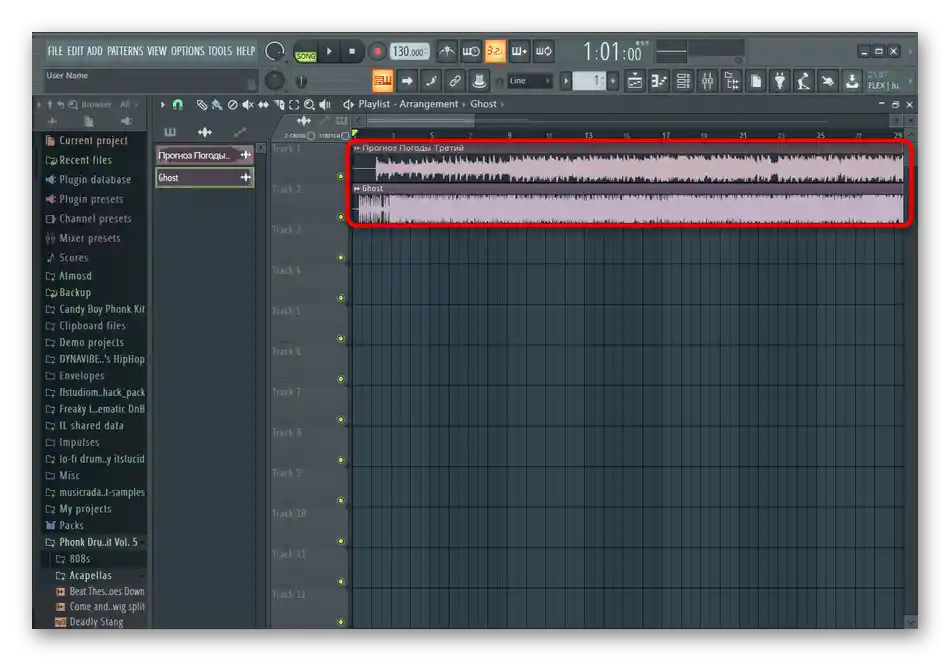
Вариант 2: Сливане на няколко песни
Вторият вариант — сливане на няколко трака в един. Той предполага, че след завършване на възпроизвеждането на първата част от композицията веднага ще започне втората, но всички части трябва да бъдат в един файл. Тази задача също не може да бъде изпълнена без помощен софтуер, за който ще говорим по-нататък, взимайки за пример три различни представители.
Метод 1: АудиоМАСТЕР
Нека започнем с най-простата програма, наречена АудиоМАСТЕР, в която за свързване на файлове дори е предвиден отделен инструмент, което позволява на потребителя да реализира поставената цел с няколко клика. Тази програма е подходяща за потребители, които не искат да се занимават с допълнително редактиране на тракове и са готови да платят за лиценз, за да получат достъп до необходимите функции.
- Натиснете бутона по-горе, ако искате не само да свалите АудиоМАСТЕР на компютъра си, но и да се запознаете с цялата функционалност на този софтуер.При първото стартиране ще се появи прозорец "Начало на работа", в който изберете опцията "Свържи файлове".
- Ще се появи прозорец "Отвори", където ще намерите два или повече трака, които искате да свържете в един файл.
- Обърнете внимание на панела отляво, където има цял списък от различни ефекти. Можете да изравните звука на всички тракове, да добавите атмосферно звучене или да използвате еквалайзер.
- Не забравяйте, че траковете са добавени в произволен ред, затова ще трябва ръчно да зададете последователността на възпроизвеждане, ако това е важно.
- След като редактирането приключи, натиснете специално отредения бутон за запазване на панела с инструменти и изчакайте завършването на рендерирането на проекта.
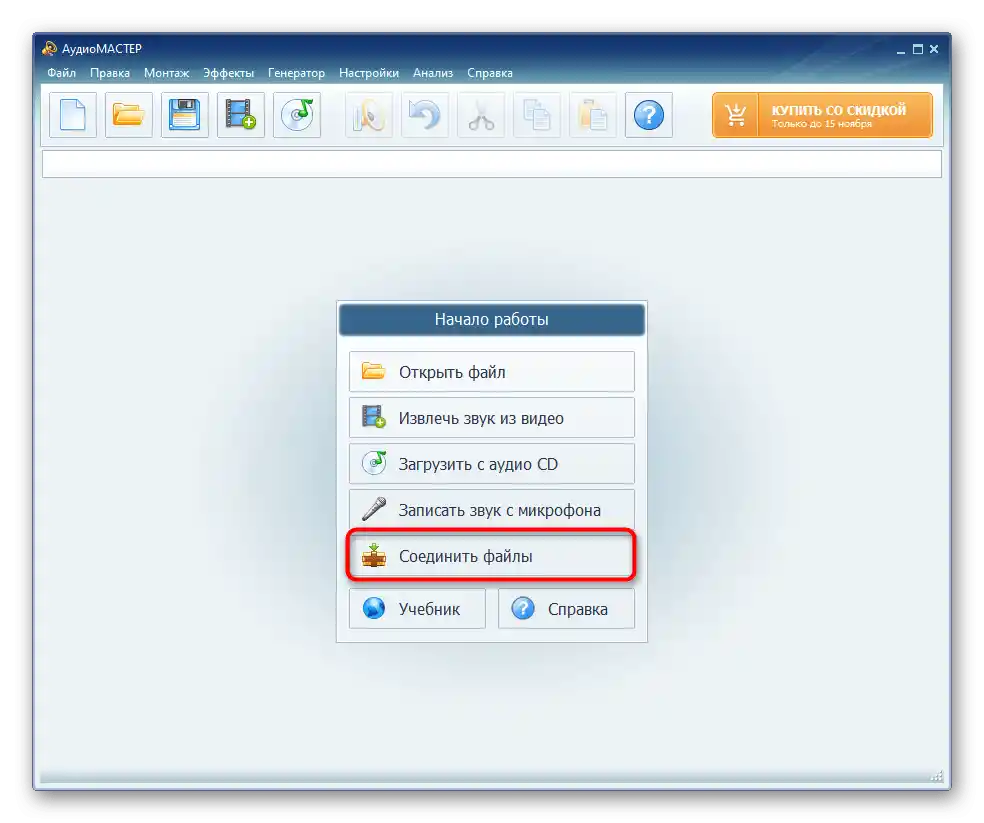

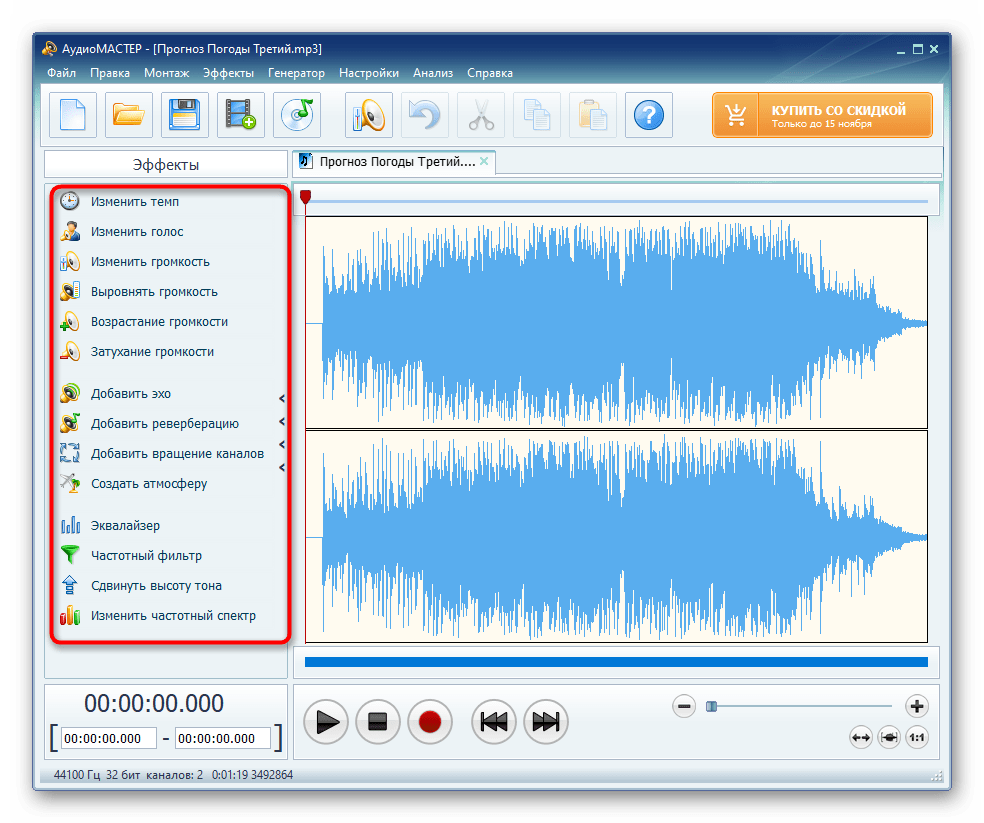
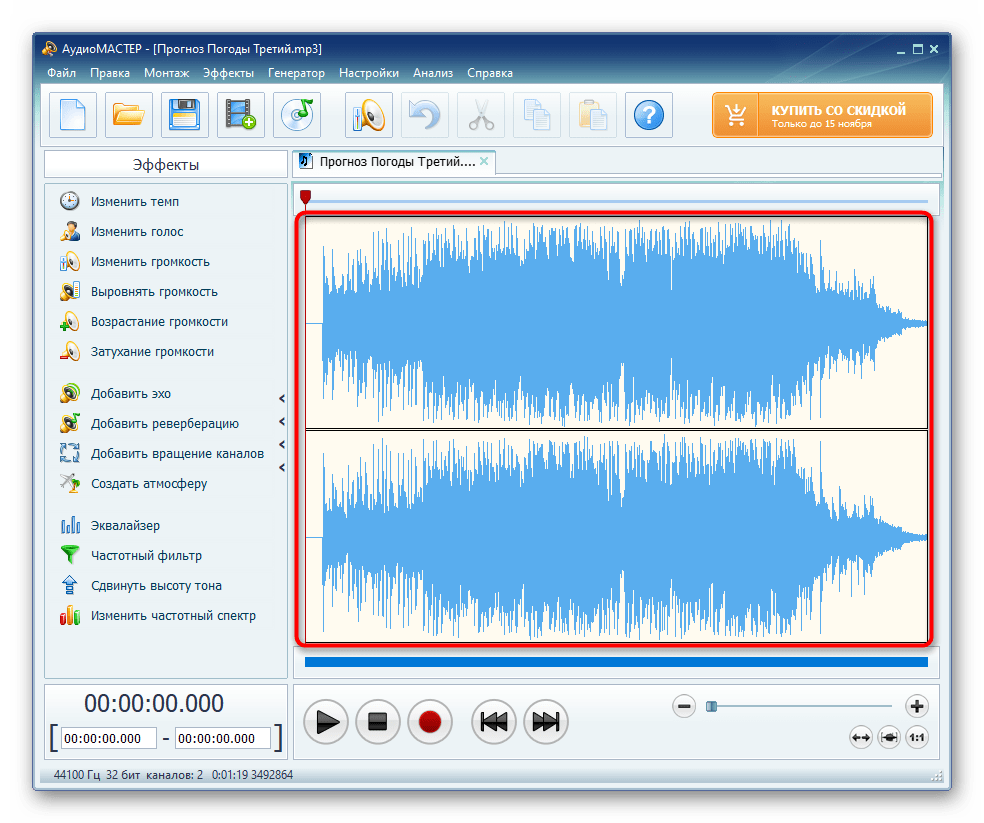
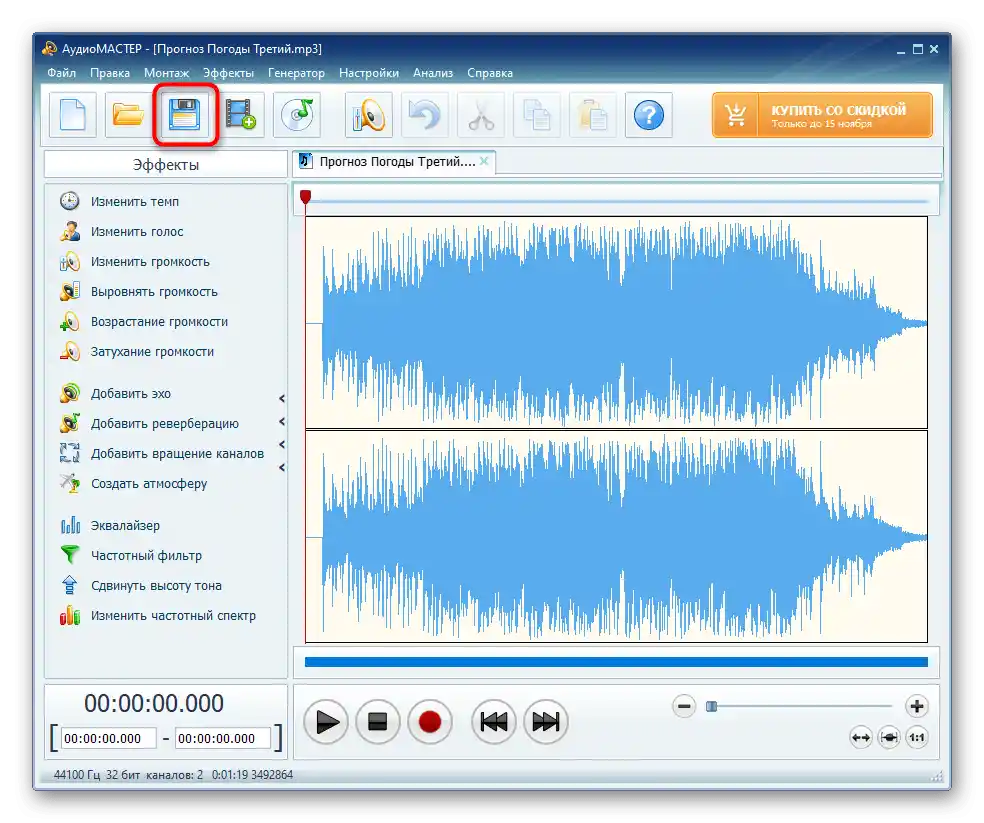
Единственият недостатък на програмата АудиоМАСТЕР е ограничението за използване на разгледания инструмент в пробната версия, поради което ще трябва да закупите лиценз. Ако това не ви устройва, запознайте се с два други метода, които не изискват финансови разходи.
Метод 2: Filmora
Разширен софтуер, наречен Filmora, е предназначен за обработка и монтаж на видео, но сред функциите му има интересни инструменти, които позволяват и свързването на песни в една, като ги запазват в MP3 формат. Струва си да се отбележи, че безплатната лицензия на Filmora също е подходяща за тази задача — просто трябва да създадете акаунт и да останете на безплатния тарифен план.
- Изтеглете Filmora от официалния сайт и инсталирайте този видеоредактор на компютъра си.В главното прозорец два пъти кликнете върху надписа "Импорт на медийни файлове тук".
- Ще се появи прозорец "Проводник", където можете веднага да качите всички композиции, които трябва да обедините.
- Преместете първия трак на отделна линия в редактора, като го задържите с левия бутон на мишката.
- Направете същото с втория и следващите тракове, разположете ги в края на предишните.
- Убедете се, че сливането е успешно, при необходимост използвайте инструментите за рязане и не забравяйте да възпроизведете резултата преди запазване.
- След като всички действия са успешно изпълнени, щракнете върху бутона "Експорт".
- Като формат използвайте музикалния тип файл MP3, отбелязвайки го в панела отляво.
- Променете другите параметри за запазване, включително местоположението и името на файла, след което потвърдете рендерирането.
- Очаквайте завършването на тази операция, следейки напредъка в новото прозорец.
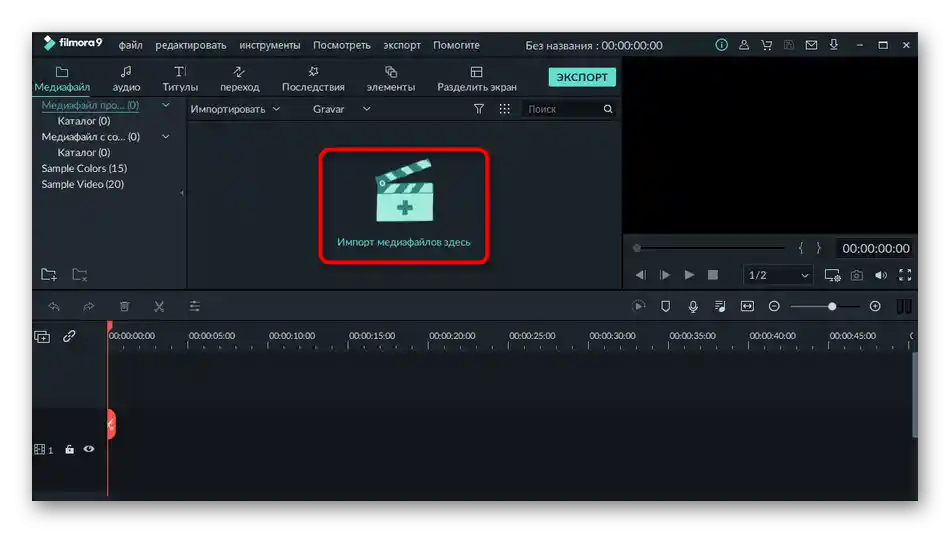
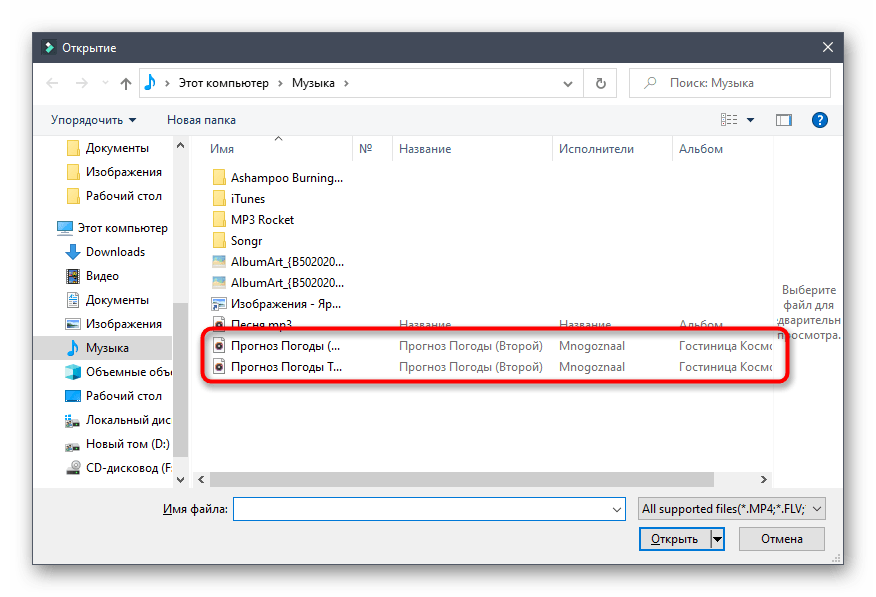
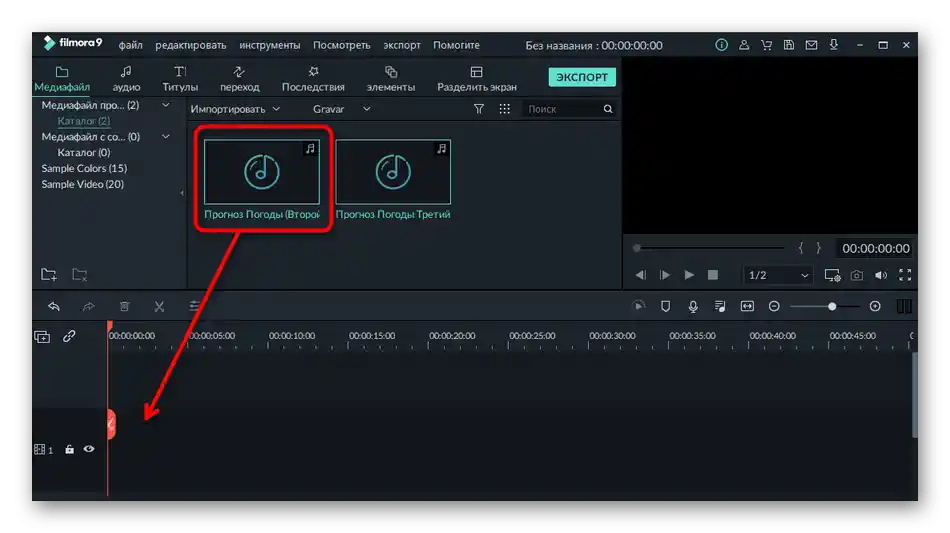
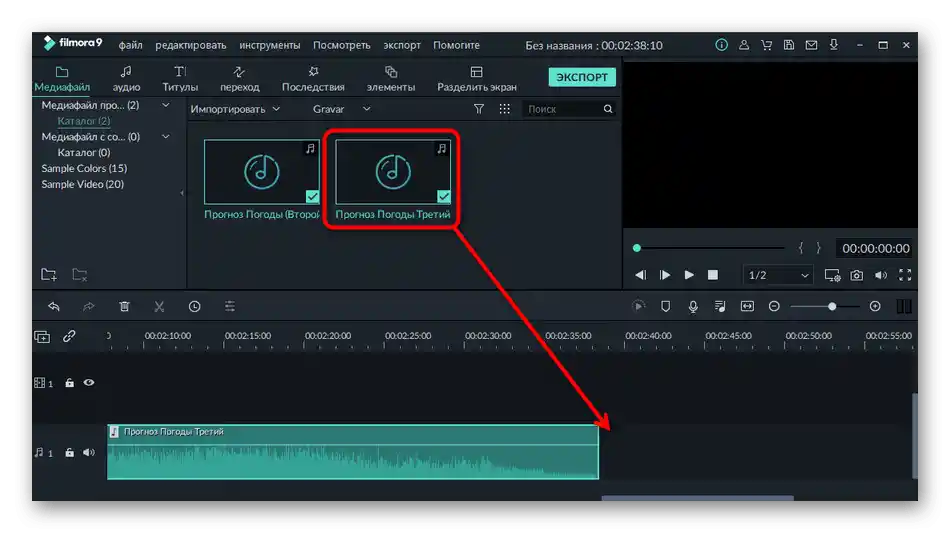
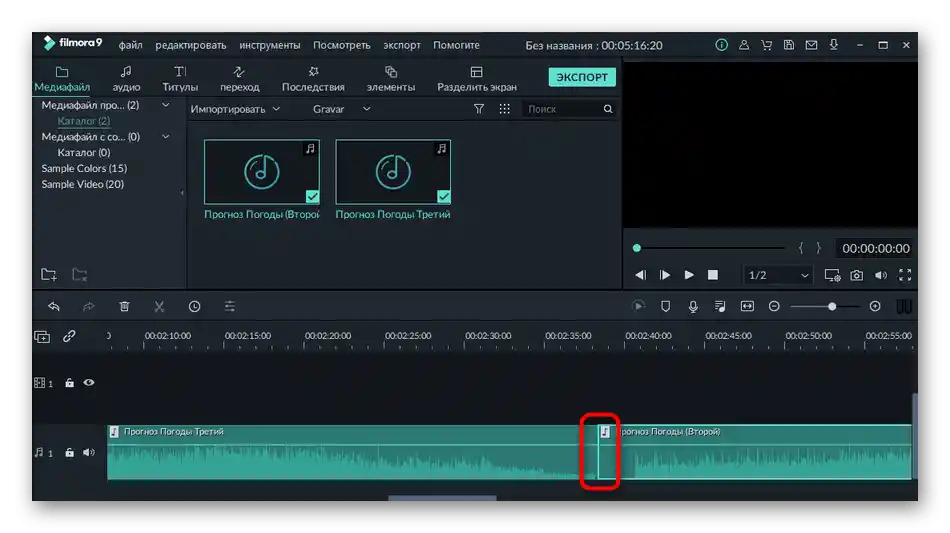
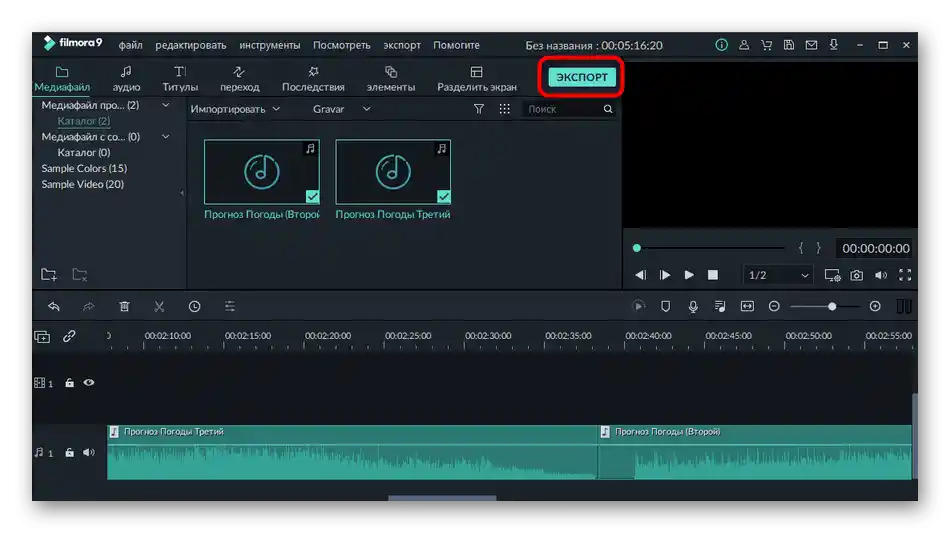
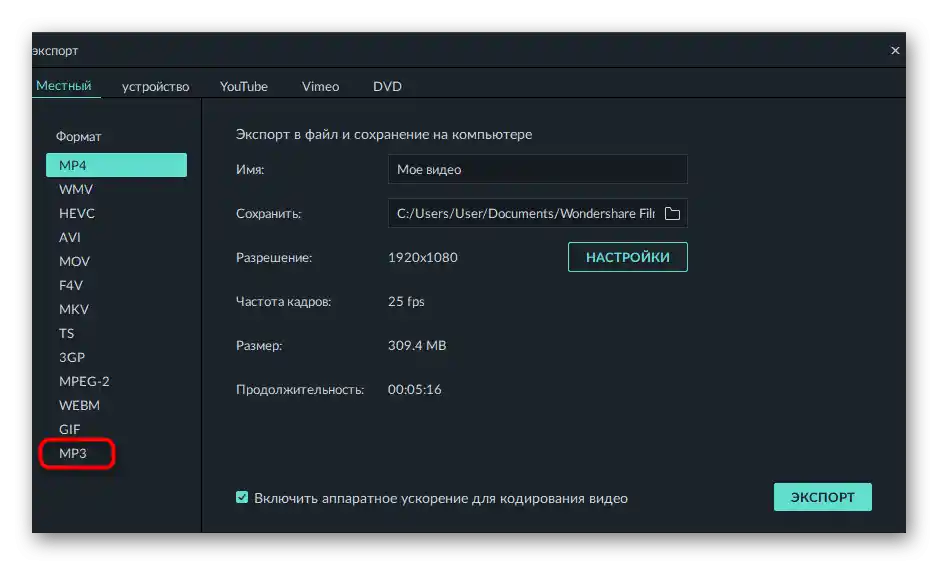
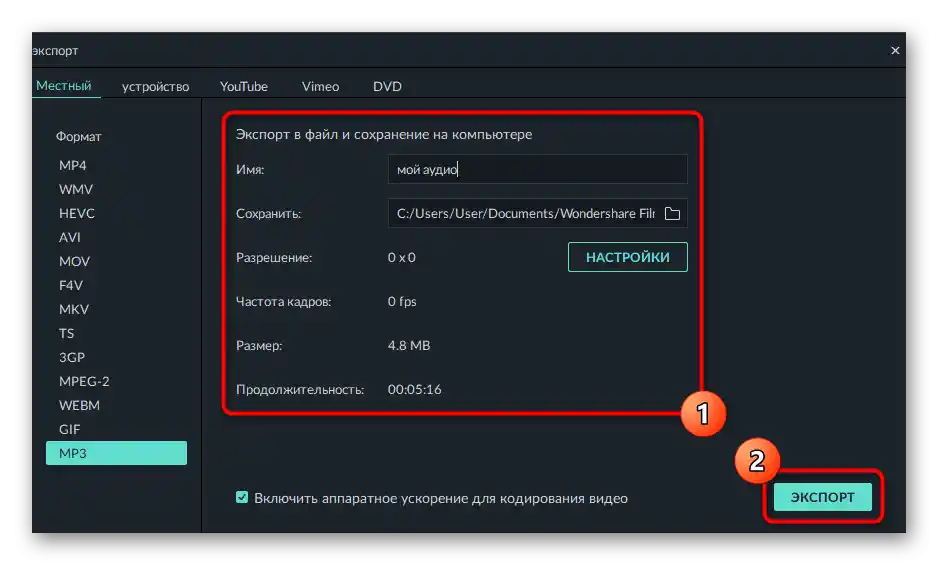
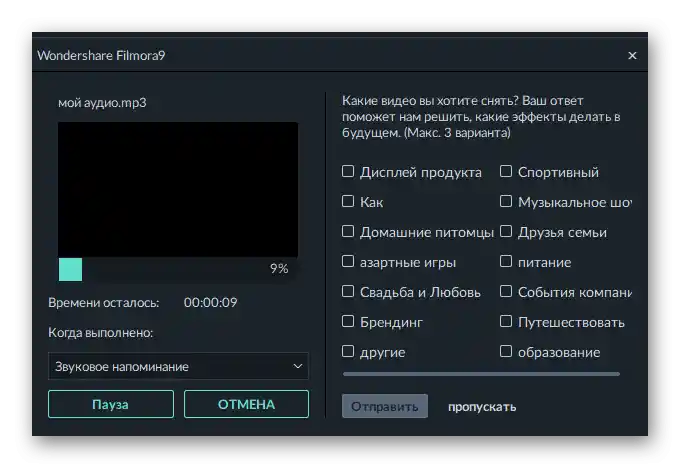
Не се колебайте да прегледате видеоуроците по Filmora и да прочетете напълно нашия преглед. Може би този софтуер ще се окаже полезен в бъдеще, когато трябва да редактирате видео или да се занимавате с пълноценен монтаж. Неговата безплатна функционалност е напълно достатъчна, за да покрие изискванията на обикновения потребител.
Метод 3: FL Studio
FL Studio — пълноценна работна станция, предназначена за създаване на музика от нулата и редактиране на готови композиции. В нея има всички функции, за да свържете няколко трака и веднага да ги запазите в MP3 или дори FLAC. При това не е необходимо да закупувате пълната версия на програмата, за да извършвате тези действия.
- След стартиране веднага отворете работното пространство "Плейлист", където ще бъдат добавени траковете по-късно.
- В "Проводника" задръжте с левия бутон на мишката файла и го плъзнете в плейлиста за бързо зареждане.Направете същото и с останалите записи за свързване.
- Първоначално те ще бъдат добавени една под друга, затова ги плъзнете в една писта, свързвайки по този начин композициите, или ги поставете в различни, но на такова разстояние, че след края на възпроизвеждането на първия трак веднага да започне вторият.
- Използвайте помощни инструменти за рязане на тракове, ако е необходимо да премахнете дълъг преход.
- Отворете менюто "File" и изберете опцията "Export".
- Определете в какъв формат искате да запазите файла на компютъра.
- Задайте му име и посочете мястото на локалното хранилище, където ще бъде запазен.
- След като се върнете в FL Studio, настройте параметрите за рендериране според себе си и стартирайте обработката.